Der Editor
Aber womit sollen wir programmieren? Wollen wir alles auf ein Stück Papier schreiben? Sicher nicht.
Word? Excel? Wordpad?
Hmm. Wordpad könnte man schon benutzen. Nur der bietet keinerlei Vorteile.
Zum Glück gibt es im Web einige kostenlose Programme, die LUA verstehen.
Diese machen die Schlüsselwörter schön farbig, damit sie sofort auffallen. Ebenso mit Text, Zahlen und Kommentaren.
Mansche können uns auch auf Fehler hinweisen. Die Qual der Wahl ist groß.
Da wir ja etwas ausführen wollen und nicht nur hinschreiben nehmen wir uns einen Editor, der dies auch kann. (im Anhang sind verschiedene andere aufgeführt)
Der den wir verwenden, heißt Luaedit. Es geht auch mit anderen, damit ist aber das Ausführen/Testen etwas komplizierter. (sollte man aber auch mal machen)
Später werde ich einen anderen Editor benutzen. Dieser ist wesendlich schneller als Luaedit hat auch einige andere Vorteile. Er kann aber nicht das Script testen.
Das brauchen wir aber um Fehler zu finden.
Besorgen unter http://luaedit.luaforge.net/
Dann Installieren
Nach dem Installieren haben wir dann einen Editor in dem wir unseren Quellcode schreiben können Es sieht am Anfang etwas leer aus, aber das werden wir noch ändern.
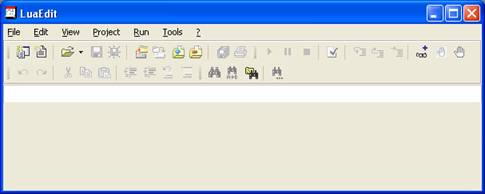
Leider gibt es den Editor noch nicht in Deutsch. Aber mit den paar Worten werden wir schon zu Recht kommen.
Im Moment bräuchten wir ihn auch noch nicht, aber damit wir später schon Übung in seinem Gebrauch haben nehmen wir ihn ab jetzt dazu.
Den Editor kann man auf verschiedenste Weisen einstellen. Das machen wir jetzt sofort.
Unter Tools wählen wir den Punkt Editor Settings aus
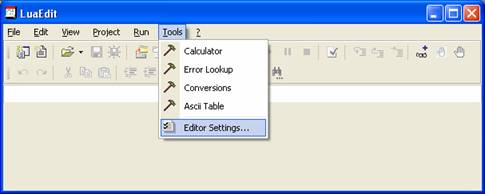
Dann öffnet sich dieses Fenster. Hier wählen wir dann den Reiter Display aus.
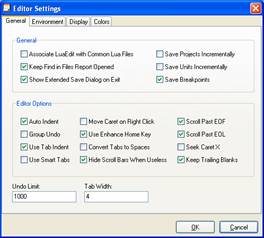
Den Rest lassen wir erst mal so stehen.
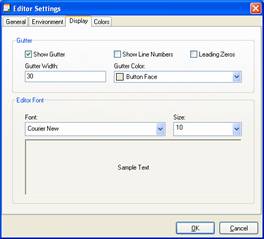
Hier haben wir die, für uns im Moment interessanten, Einstellmöglichkeiten
Show Gutter: ob am linken Rand ein Balken angezeigt werden soll (wollen wir)
Gutter Width: Die Breite des Balkens. (ausprobieren)
Show Line Numbers: ob Zeilennummern angezeigt werden sollen (klar, sie sollen)
Leading Zeros: ob die Zeilennummern führende Nullen haben sollen (Geschmacksache)
Den Rest lassen wir erst mal so stehen.
Mit dem Reiter Colors kann man die verschiedenen Farben für Kommentar, Schlüsselwörter etc. einstellen.
Da wir aber noch nicht alles kennen, lassen wir dieses, sowie die anderen Einstellmöglichkeiten, erst mal so wie sie sind.
Jetzt öffnen wir ein neues Dokument. Die geschieht mit
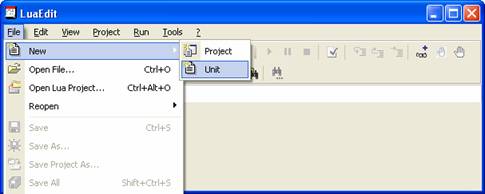
Es öffnet sich nun das bestellte leere Dokument.
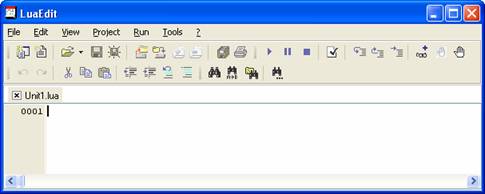
Noch hat es den Namen Unit1.lua aber das werden wir später ändern.
Und wir sehen links den Balken mit den Nummern.
(mit der Einstellung können wir ein wenig spielen. Bis es uns passt.)
Das reicht jetzt für den Anfang. Weiteres kommt, wenn es gebraucht wird.
Die Vervielfältigung der auf diesen Seiten enthaltenen Informationen und Grafiken ist untersagt, ausgenommen davon ist sämtlicher auf diesen Seiten angezeigter Quellcode.
Siehe auch: Haftungsausschluss
Copyright © Robert Schmitz 2006
Siehe auch: Haftungsausschluss
Copyright © Robert Schmitz 2006






